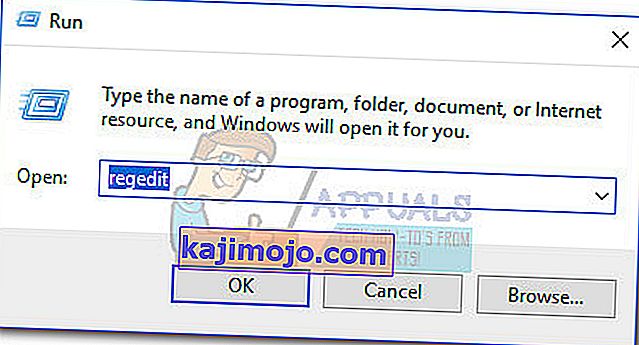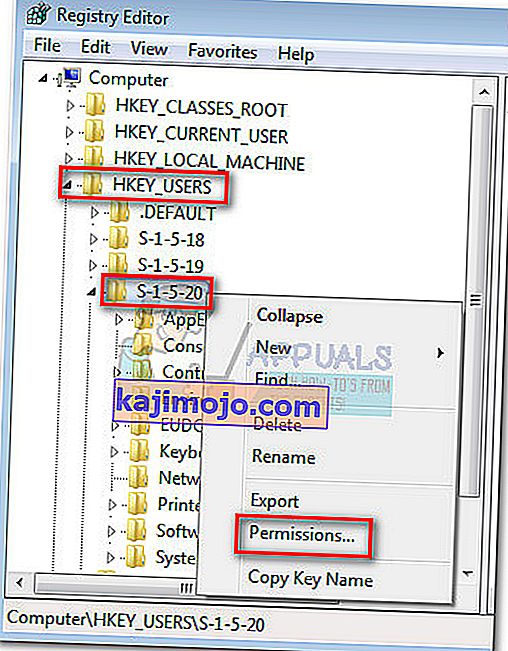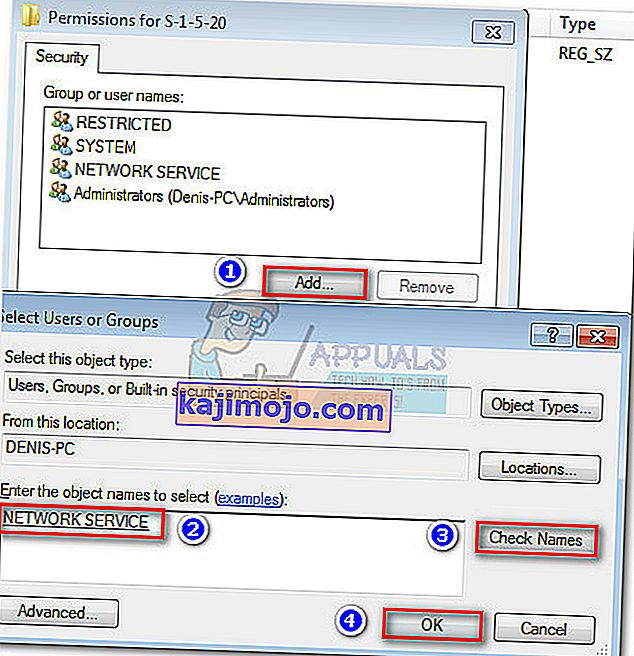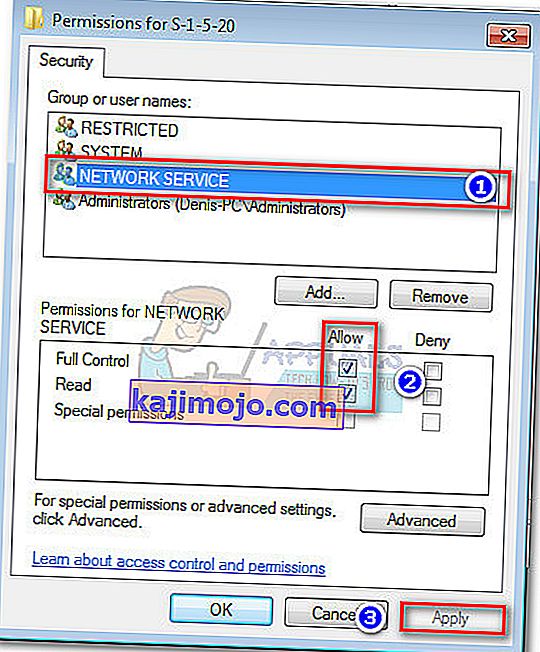Pesan "Anda mungkin menjadi korban pemalsuan perangkat lunak" adalah kesalahan Otentikasi Server Windows yang terjadi jika lisensi Windows ditandai sebagai tidak asli. Pada Windows 7, ini mungkin juga terjadi karena kunci registri yang hilang atau karena kurangnya izin yang terkait dengan akun Layanan Jaringan .

Jika Anda kesulitan dengan masalah khusus ini, hal pertama yang harus Anda lakukan adalah memastikan bahwa penginstalan Windows Anda tidak palsu. Jika Anda membeli komputer bekas dengan versi Windows yang sudah diaktifkan, periksalah untuk menemukan kunci aktivasi. Jika itu adalah laptop, Anda mungkin akan menemukan kunci Produk di suatu tempat di bagian bawah. Di desktop, biasanya ditempatkan di suatu tempat di sasis.
Meskipun Anda memegang kunci lisensi yang valid, pastikan kunci tersebut tidak digunakan di lebih dari satu komputer. Kecuali Anda membeli lisensi Windows paket keluarga (yang memungkinkan 3 pemasangan bersamaan), Anda hanya dapat menggunakan satu kunci lisensi pada satu komputer. Jika Windows Activation Server mengelola dua identifikasi bahwa kunci lisensi diinstal pada lebih banyak komputer daripada yang seharusnya, itu akan menandai instalasi terbaru sebagai tidak asli.
Cara mengaktifkan kembali lisensi Windows 7 Anda
Jika Anda yakin bahwa Anda memiliki lisensi Windows yang sah, Anda dapat mencoba memasukkan kembali kunci produk Anda, atau bahkan mencoba cara lain untuk mengaktifkan kembali Windows Anda. Mari kita mulai dengan membuka layar Aktivasi Windows. Untuk melakukan ini, buka jendela Jalankan ( tombol Windows + R ), ketik " slui.exe " dan tekan Enter.

Setelah Anda berada di menu Aktivasi Windows, klik "Ketik / Ketik ulang kunci produk Anda" dan masukkan lagi. Jika itu tidak menyelesaikan masalah, kembali ke layar Aktivasi Windows dan klik Aktifkan Windows online sekarang. Kemudian, ikuti petunjuk di layar dan lihat apakah Anda dapat mengaktifkan kembali lisensi Anda.

Jika metode aktivasi online gagal, klik Lihat cara lain untuk mengaktifkan dan ikuti petunjuk di layar untuk menghubungi teknisi Microsoft Answer. Selama kunci produk Anda diperiksa, dia berkewajiban untuk menyelesaikan masalah Anda - baik dengan mengaktifkan Windows Anda dengan kunci produk saat ini atau dengan memberi Anda kunci lain.
Penting: Jika Anda tidak dapat mengakses layar Aktivasi Windows dan melakukan langkah-langkah yang tercantum di atas, komputer Anda mungkin kehilangan beberapa izin kunci registri yang akan mencegah Anda mengakses layar aktivasi. Ada dua kemungkinan perbaikan yang akan menyelesaikan masalah ini dan memungkinkan Anda mengaktifkan kembali Windows dengan kunci produk Anda. Tetapi sebelum Anda melanjutkan dengan mereka, lakukan langkah-langkah verifikasi yang tercantum di bawah ini untuk mengetahui apakah itu berlaku untuk situasi Anda.
Ada cara untuk menentukan apakah dua perbaikan di bawah ini akan efektif. Untuk melakukan ini, buka jendela Jalankan ( tombol Windows + R ), ketik " slui.exe " dan tekan Enter. Jika Anda dapat masuk ke menu Aktivasi Windows , tidak ada gunanya mencoba perbaikan di bawah ini karena tidak akan efektif. Namun, jika Anda mendapatkan kesalahan "Akses 0x80070005 ditolak" , Anda disarankan untuk melakukan dua perbaikan di bawah ini, karena masalah tersebut kemungkinan besar disebabkan oleh kunci registri yang hilang atau oleh masalah izin.

Metode 1: Nonaktifkan Kebijakan Grup Plug and Play
Kesalahan aktivasi Windows ini sering kali disebabkan oleh kunci registri yang disebut HKU \ S-1-5-20 . Agar proses validasi terjadi, akun Layanan Jaringan harus memiliki kontrol penuh dan izin baca atas kunci yang ditentukan sebelumnya.
Seperti yang ditunjukkan oleh beberapa pengguna yang mengalami masalah khusus ini, masalah ini sering kali merupakan hasil penerapan objek Kebijakan Grup (GPO) Plug and Play pada mesin Windows. Karena layanan Lisensi menggunakan Plug and Play untuk mendapatkan informasi perangkat keras, pengaturan ini dapat membingungkan layanan aktivasi sehingga meyakini bahwa layanan yang diaktifkan berada di luar toleransi.
Ikuti panduan untuk menonaktifkan Kebijakan Plug and Play untuk melihat apakah itu bertanggung jawab atas kesalahan "Anda mungkin menjadi korban pemalsuan perangkat lunak" :
- Tekan tombol Windows + R untuk membuka jendela Jalankan. Ketik " rsop.msc " dan tekan Enter untuk membuka Kumpulan Kebijakan yang dihasilkan .
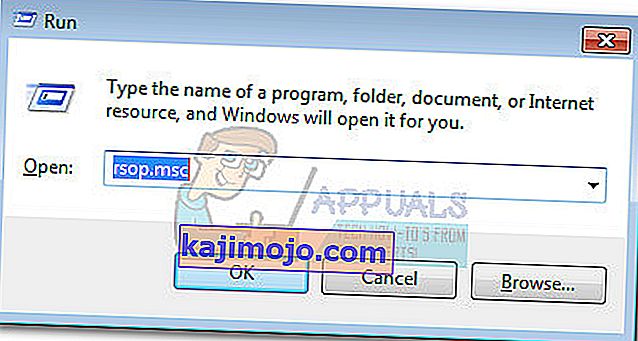
- Di jendela Resultant Set of Policy, navigasikan ke lokasi berikut: Konfigurasi Komputer> Kebijakan> Pengaturan Windows> Pengaturan Keamanan> Layanan Sistem.
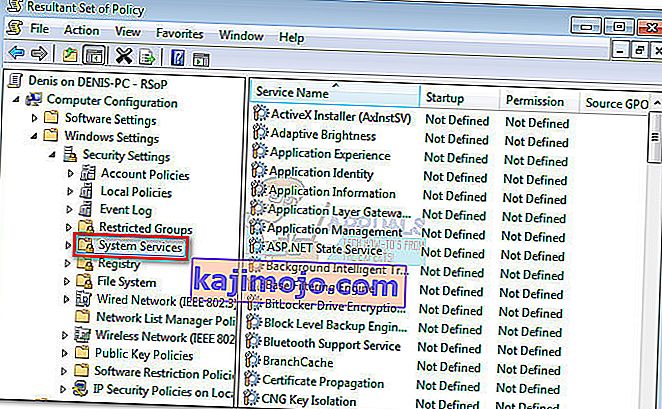
- Selanjutnya, gulir melalui panel kiri dan temukan Plug and Play . Jika nilai Startup dan Izin yang terkait dengan Plug and Play berbeda dengan Not Defined , lanjutkan dengan langkah-langkah di bawah ini.
 Catatan: Jika Anda melihat dua nilai terdaftar sebagai Tidak Ditentukan , langsung pindah ke Metode 2.
Catatan: Jika Anda melihat dua nilai terdaftar sebagai Tidak Ditentukan , langsung pindah ke Metode 2. - Klik kanan pada Plug and Play , pilih Properties , lalu ubah Kebijakan Grup untuk Startup dan Izin ke Tidak Ditentukan .
- Tutup jendela Resultant Set of Policy dan boot ulang komputer Anda. Setelah sistem Anda boot kembali, lihat apakah Anda dapat mengaktifkan Windows Anda.
Jika Anda masih mendapatkan "0x80070005 Akses ditolak" yang sama, pindah ke Metode 2.
Metode 2: Edit izin untuk Layanan Jaringan
Jika layanan Plug and Play tidak bertanggung jawab atas masalah Anda, mari selidiki apakah masalahnya disebabkan oleh izin kunci registri yang hilang. Ini mungkin menjadi penyebab komputer Anda keluar dari toleransi.
Ikuti panduan langkah demi langkah di bawah, tambahkan izin Layanan Jaringan yang diperlukan melalui Peninjau Suntingan Registri :
- Tekan tombol Windows + R untuk membuka Run Window. Ketik " regedit " dan tekan Enter untuk membuka Peninjau Suntingan Registri.
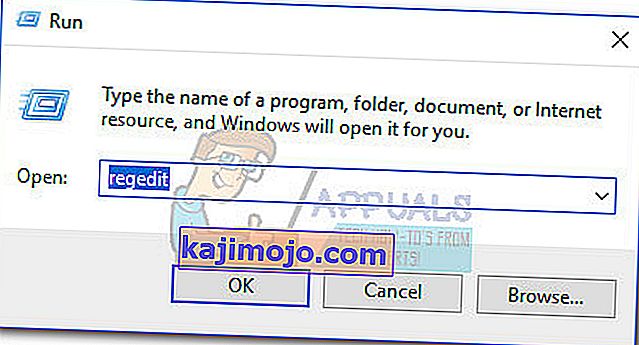
- Di Peninjau Suntingan Registri , arahkan ke HKey_Users , klik kanan pada S-1-5-10 dan pilih Izin.
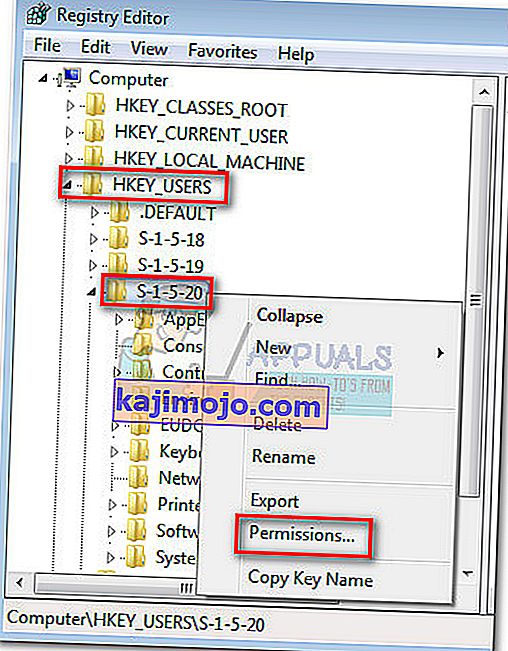
- Di layar Izin untuk S-1-5-20 , lihat apakah Layanan Jaringan ada di kolom Nama grup atau pengguna .
Catatan: Jika Anda dapat melihat entri Layanan Jaringan , lompat ke langkah 5 .
- Klik tombol Tambah dan tunggu hingga jendela Pilih Pengguna atau Grup muncul. Kemudian, ketik " Layanan Jaringan " di bawah Masukkan nama objek untuk memilih dan klik tombol Periksa Nama . Terakhir, klik tombol OK buat izin.
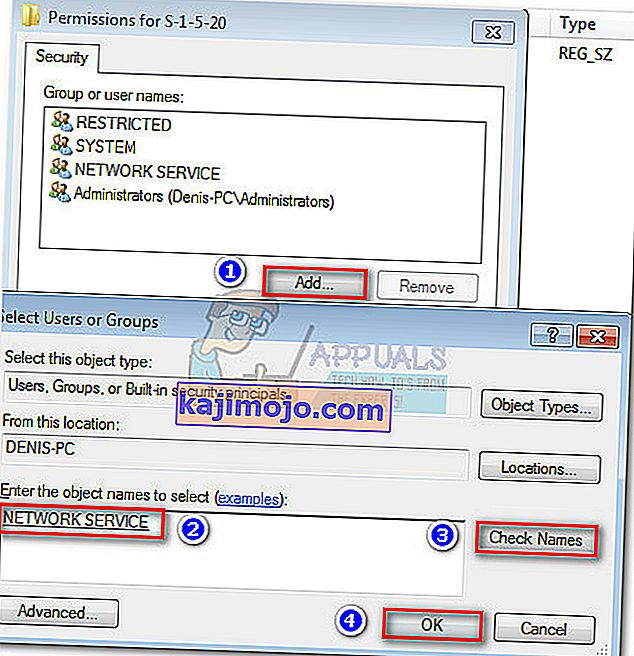
- Setelah Anda berhasil mengidentifikasi (atau membuat) izin Layanan Jaringan , klik sekali untuk memilihnya. Kemudian, centang kotak Izinkan untuk Kontrol Penuh dan Baca . Terakhir, klik Apply untuk menyimpan perubahan.
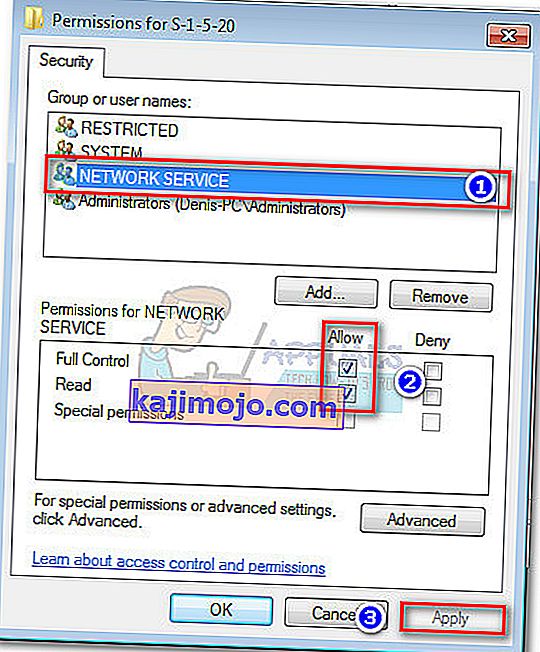
- Setelah izin yang diperlukan diberikan, reboot komputer Anda dan coba aktifkan kembali Windows. Anda harus bisa melakukannya kali ini.

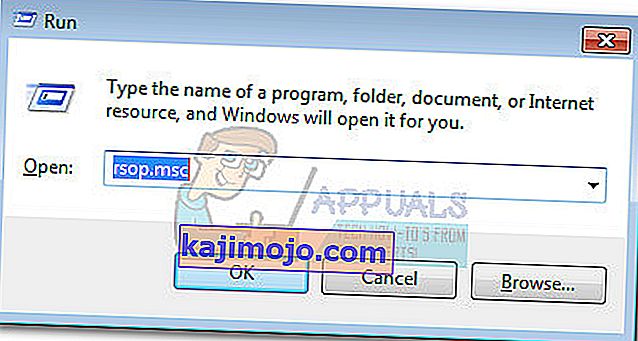
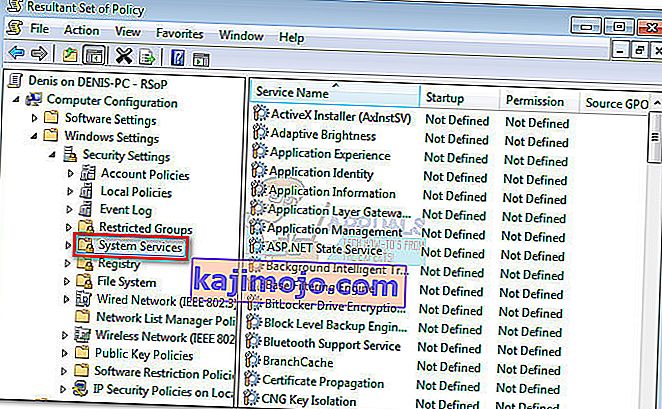
 Catatan: Jika Anda melihat dua nilai terdaftar sebagai Tidak Ditentukan , langsung pindah ke Metode 2.
Catatan: Jika Anda melihat dua nilai terdaftar sebagai Tidak Ditentukan , langsung pindah ke Metode 2.